如何从 Spotify 下载音乐?
我可以从 Spotify 下载音乐吗? 绝对地! Spotify 高级用户可以在多达 5 种不同设备中的每一种上下载多达 10,000 首歌曲。 如果您订阅了 Spotify Premium,您可以下载您喜欢的歌曲、专辑、播放列表和播客,这样您就可以在没有互联网连接的情况下收听它们。
如何订阅 Spotify Premium?
在浏览器中 打开此 页面 ,然后单击“获得 30 天免费”,登录或创建一个帐户。 默认计划是 30 天免费试用,试用后每月 9.99 美元 + 税。 您可以随时取消订阅。 单击更改计划以查看其他选项:一次性付款、家庭保费、学生保费等。输入您的信用卡或 Paypal 信息,然后单击“开始我的 SPOTIFY 保费”。 现在您已经获得了 Spotify Premium,并且可以从 Spotify 下载音乐。
如果我不免费使用 Spotify,是否意味着我无法从 Spotify 下载音乐?
是的,Spotify 只允许付费用户(包括 30 天免费试用)下载 Spotofy 音乐进行离线播放。
如果我取消了 Spotify 高级订阅,我还可以收听下载的歌曲吗?
对不起,你不能。 取消 Spotify 高级订阅后,下载的歌曲也会消失。
有什么方法可以为 Spotify 免费用户从 Spotify 下载音乐?
确实有几个桌面/移动在线工具和应用程序允许 Spotify 免费用户从 Spotify 下载音乐。 最好的部分是下载的歌曲是 mp3 格式,这意味着您可以在任何地方传输和播放它们。 毕竟,使用 Spotify Premium 下载的歌曲受 DRM 保护,只能使用 Spotify 播放。 当然,Spotify 高级用户也可以使用这些工具从 Spotify 下载 mp3 音乐。
第 1 部分从 Spotify 下载音乐的免费工具
1. Spotify Deezer 音乐下载器
Spotify Deezer Music Downloader 是一款 Google Chrome 扩展程序,可让您从 Spotify 下载音乐。 将其安装在您的 Google Chrome 浏览器上,您会在右上角找到一个绿色图标。 单击它将打开 Spotify 网络播放器。 打开任何播放列表,您会在每首歌曲旁边找到一个绿色的下载按钮。 单击它可从 Spotify 下载歌曲。 请注意,它并没有真正从 Spotify 库中下载歌曲。 实际上它从多个在线 mp3 库中搜索歌曲。 如果找不到该歌曲,则不会下载该歌曲。 有时您也可能会听错歌曲,而这些歌曲并不是您想要的。 此外,它只能一首歌曲下载。
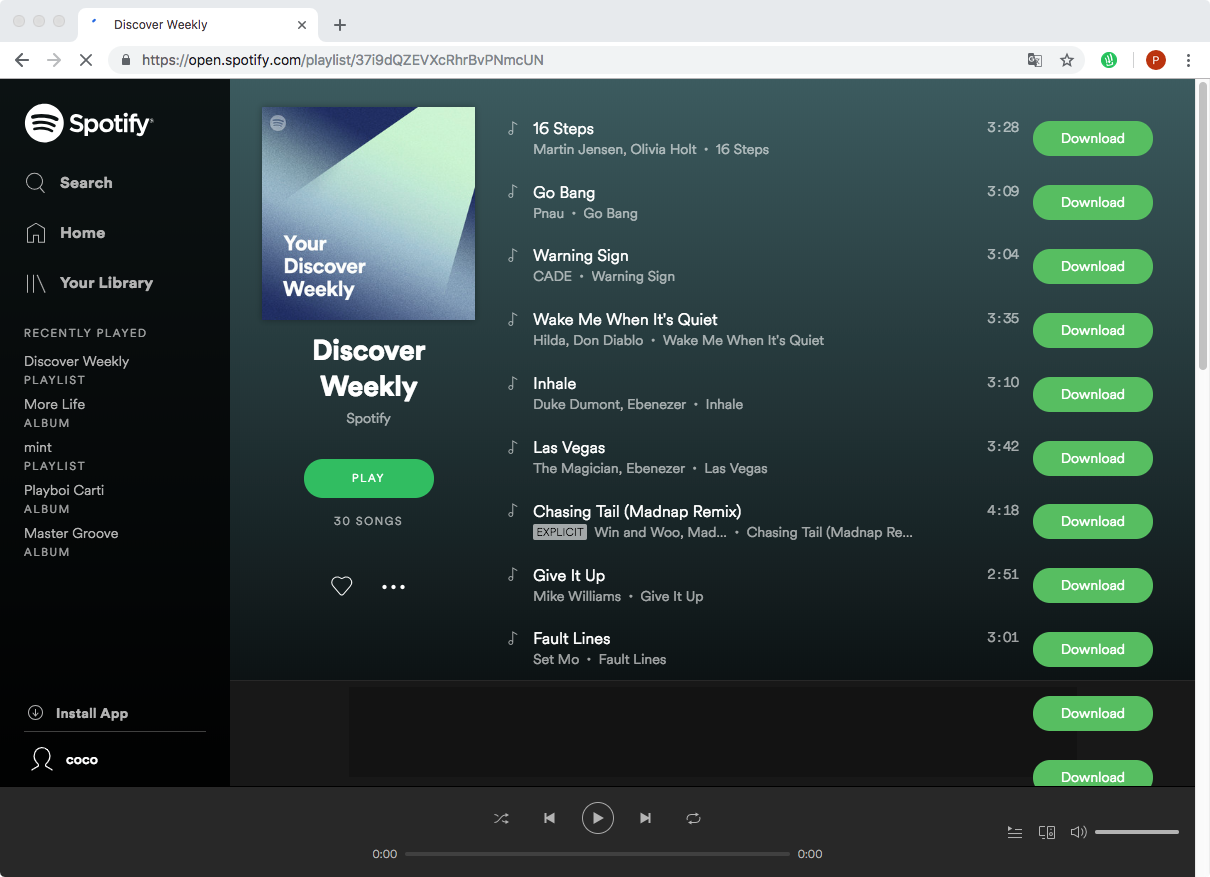
2.AllToMP3
AllToMP3 是适用于 Mac、Windows 和 Linux 的音乐/视频到 mp3 转换器应用程序。 它允许您从 Spotify 下载 mp3 音乐,只需复制并粘贴 Spotify 歌曲/专辑/播放列表链接,然后按 Enter。 与上面的扩展相比,它可以节省ID3标签。 但是,由于它还从在线库中搜索和下载 mp3 歌曲,您可能会遇到下载失败或错误歌曲的情况。
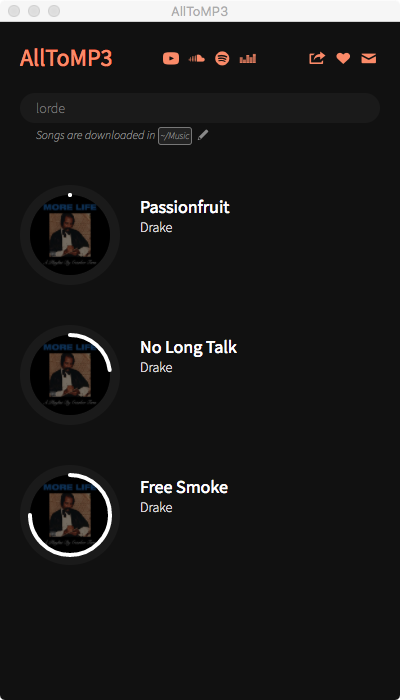
第 2 部分专门的 Spotify 音乐下载器 - Ondesoft Spotify 转换器
以上2个免费工具可以帮助您将Spotify歌曲下载到mp3,但偶尔会出现故障和错误结果。 如果您更喜欢从 Spotify 下载音乐的专业方式, Ondesoft Spotify 转换器 是一个完美的选择。
Ondesoft Spotify 转换器的优点
从 Spotify 库下载音乐,而不是在线 mp3 库。
你所看到的就是你得到的。
以 320 kbps 的速度下载带有所有 ID3 标签和 100% 原始质量的 Spotify 歌曲。
根据需要同时下载任意数量的歌曲、专辑或播放列表。
支持将 Spotify 音乐下载到 mp3、m4a、wav 和 flac。
易于使用和快速的转换速度。
教程:如何使用 Ondesoft Spotify 转换器从 Spotify 下载 mp3 音乐?
按照以下步骤学习如何使用 Ondesoft Spotify 转换器从 Spotify 下载音乐。 请确保您已在计算机上安装了 Spotify 应用程序。
第 1 步运行 Ondesoft Spotify 到 MP3 转换器
在 Mac 或 Windows 上下载、安装和运行 Ondesoft Spotify 到 MP3 转换器。 Spotify 将自动启动。

第 2 步拖放 Spotify 歌曲、专辑或播放列表
将曲目、播放列表或专辑从 Spotify 应用程序直接拖放到界面中。 或单击“添加文件”,将歌曲、专辑或播放列表的链接复制并粘贴到底部区域,然后单击 + 图标。 要复制链接,请右键单击播放列表、专辑或歌曲,然后选择“共享”- 复制播放列表(或专辑/歌曲)链接。

默认情况下将检查播放列表或专辑中的所有歌曲。 您可以取消选中不想转换的曲目。 然后单击添加以导入所有选中的歌曲。
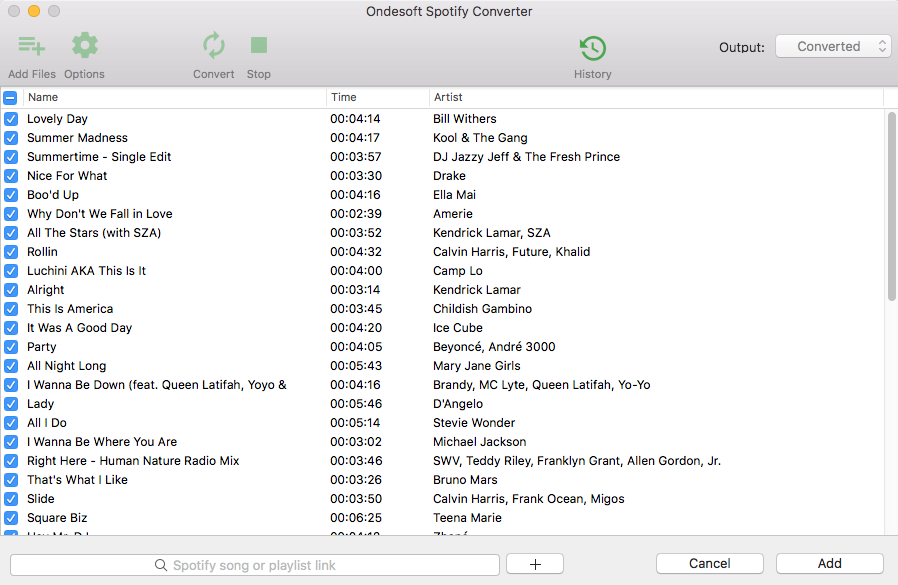
第 3 步选择输出格式(可选)
默认输出格式为 MP3。 除了将 Spotify 转换为 MP3,它还支持将 Spotify 音乐转换为 M4A、WAV、FLAC、OGG、AIFF。 单击选项 - 高级以根据需要更改输出格式、采样率或比特率。 如果您愿意,请单击选项 - 常规更改输出文件夹。

步骤 4 单击转换按钮
如果您不需要更改输出设置,只需跳到这一步。 单击转换按钮开始将 Spotify 转换为 MP3。

转换后,单击下面的文件夹图标,以 320 kbps 的速度将无 DRM 的 Spotify 歌曲、专辑或播放列表快速定位到 MP3。 然后,您可以在任何地方传输和播放它们,例如 iTunes 、 Google Play 音乐 、 iPod 、 Sandisk 等,或 将它们刻录到 CD 。

视频教程:使用 Ondesoft Spotify 音乐转换器将 Spotify 转换为 MP3
侧边栏
相关文章
Ondesoft 提示
更多>>- Sonos 上的 Spotify 免费版本
- 下载免费圣诞歌曲
- 关于 Spotify 的 9 件事
- 免费获得 Spotify Premium
- 在 Apple Watch 上播放 Spotify
- 将 Spotify 转换为 MP3
- 将 Spotify 转换为 M4A
- 将 Spotify 转换为 WAV
- 将 Spotify 转换为 FLAC
- Spotify 播放列表到 iPod shuffle
- 来自 Spotify 的 DRM 免费音乐
- 从 Spotify 下载 MP3 音乐
- 免费下载 Spotify 音乐
- 无需付费即可下载 Spotify 音乐
- 将 Spotify 歌曲下载到外置硬盘
- 在 MP3 播放器上享受 Spotify 音乐
- 延长 Spotify 高级免费试用期
- 免费 Spotify 下载器
- 免费 Spotify 录音机
- 备份 Spotify 音乐
- 在车上播放 Spotify
- 在 HomePod 上播放 Spotify
- Spotify++ iOS 从 AppValley 下载
- Spotify++ iOS 从 TweakBox 下载
- 免费离线听 Spotify 音乐
- 在 Sandisk MP3 播放器上收听 Spotify 音乐
- 在 iPod 上收听 Spotify
- 在 Amazon Echo 上播放 Spotify 音乐
- 在没有 iPhone 的 Apple Watch 上播放 Spotify 音乐
- 在 Apple Watch 上播放 Spotify 音乐
- 在 iPod Nano 上播放 Spotify 音乐
- 在 iPod Shuffle 上播放 Spotify 音乐
- 在 PS4 上播放 Spotify 音乐
- 在 Roku 上播放 Spotify 音乐
- 在 Sonos 上播放 Spotify 音乐
- 在 Google Home 上播放 Spotify 音乐
- 从 Spotify 录制歌曲
- 将 Spotify 音乐录制为 MP3
- 删除 Spotify DRM
- 将 Spotify 音乐另存为 MP3
- Spotify 音乐作为铃声
- Spotify 免费 VS 高级比较
- 免费获得 Spotify 溢价 - 没有黑客
- Spotify 音乐下载器
- Spotify 音乐质量
- Spotify 音乐录音机
- Apple Watch 上的 Spotify 离线播放
- 第 4 代 iPod Touch 上的 Sptofy
- Spotify 高级版 APK
- Spotify Premium 免费
- Spotify Premium 不会下载歌曲
- Spotify 歌曲不可用
- Spotify 学生折扣
- 将本地音乐同步到 Spotify
- Spotify 同步到 iPod 功能不再可用
- Spotify VS。 潮汐比较
- 免费 Spotify 到 MP3 转换器
- Spotify 到 MP3 转换器
- Spotify VS Apple Music 比较
- Spotify VS Soundcloud
- 将 Spotify 串流到 Apple TV
- 将 Spotify 串流到 Chromecast
- 将 Spotify 同步到 Android
- Spotify 可视化工具
- Spotify 播放列表下载器
- 在电视上观看 iTunes 电影
- iTunes DRM 删除
- 在三星电视上播放 Spotify
- Spotify 兼容 MP3 播放器
- 从 Audible 有声读物中删除 DRM
- 将音频转换为 MP3
- 最佳 DRM 音频转换器评论
- Apple 的 FairPlay DRM:您需要知道的一切
- 前 8 名音乐流媒体服务
- 在没有 Premium 的情况下阻止 Spotify 上的广告
- 如何将 Spotify 歌曲下载到手机
- 如何将 Spotify 连接到 Discord
- 在 Wear OS Smartwatch 上离线播放 Spotify






